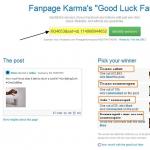Настройка веб-серверов для работы с «1С:Предприятием. Настройка веб-серверов для работы с «1С:Предприятием Особенности публикации 1с на сервере iis
Печать (Ctrl+P)
Настройка веб-серверов для работы с «1С:Предприятием»
1. Общая информация
Данная статья описывает механизм настройки веб-серверов для работы с веб-клиентом и Web-сервисами, а также настройка поддержки OpenID-аутентификации. После публикации обращение к опубликованным компонентам будет выполняться следующим образом:
● Обращение к веб-клиенту. Для запуска веб-клиента необходимо использовать адрес, который формируется по следующим правилам: <Имя хоста веб-сервера>/<Имя виртуального каталога>
. Если имя виртуального каталога DemoCfg
, то для запуска веб-клиента следует набрать следующий URL (для получения доступа с локальной машины): http://localhost/DemoCfg.
● Обращение в Web-сервису. Для получения доступа к Web-сервису необходимо использовать адрес, который формируется следующим образом:
<Имя хоста веб-сервера>/<Имя виртуального каталога>/ws/<Имя Web-сервиса>
или <Имя хоста веб-сервера>/<Имя виртуального каталога>/ws/<Адрес Web-сервиса>
.
Так, если виртуальный каталог имеет имя DemoWS
, имя Web-сервиса в конфигураторе указано как ДемонстрацияРаботыWS
, а в качестве адреса указано DemoWorkWS
, то обращение к Web-сервису можно выполнять одновременно по двум адресам (для получения доступа с локальной машины):
http://localhost/DemoWS/ws/ДемонстрацияРаботыWS
или http://localhost/DemoWS/ws/DemoWorkWS
.
Подробнее про Web-сервисы .
● Обращение в HTTP-сервису. Для получения доступа к HTTP-сервису необходимо использовать адрес, который формируется следующим образом:
<Имя хоста веб-сервера>/<Имя виртуального каталога>/hs/<путь к ресурсу>.
Подробнее про HTTP-сервисы см. здесь.
● OpenID-аутентификация выполняется системой автоматически.
Веб-серверы семейства Internet Information Services (далее IIS) поставляются вместе с операционной системой, и для упрощения понимания, какой веб-сервер вы используете, приведем таблицу соответствия версии веб-сервера и операционной системы:
Версия IIS
Версия операционной системы
IIS 5.1 Windows XP Professional
IIS 6.0 Windows Server 2003 или Windows XP Professional x64 Edition
IIS 7.0 Windows Vista или Windows Server 2008
IIS 7.5 Windows 7 или Windows Server 2008 R2
IIS 8.0 Windows 8 или Windows Server 2012
IIS 8.5 Windows 8.1 или Windows Server 2012 R2
IIS 10.0 Windows 10
Дистрибутив веб-сервера Apache (как для ОС Windows, так и для ОС Linux) можно получить на веб-сайте проекта: http://httpd.apache.org/download .
2. Общие требования
На компьютере, где выполняется публикация, должен быть установлен и настроен поддерживаемый веб-сервер. Для установки веб-сервера Internet Information Services может потребоваться дистрибутив используемой операционной системы. При установке веб-сервера необходимо обязательно установить поддержку ISAPI расширений. Для установки веб-сервера требуются административные привилегии на компьютере, на который будет установлен требуемый веб-сервер. Публикация может выполняться двумя способами:
● С помощью диалога публикации на веб-сервере, если на компьютере с веб-сервером имеется возможность запустить конфигуратор необходимой разрядности.
● С помощью утилиты webinst.(Вызывать утилиту webinst
следует из каталога bin 32-разрядной версии «1С:Предприятия»)
Для выполнения публикации на веб-серверах необходимы административные привилегии на компьютере, где выполняется публикация:
● Для ОС Windows Vista и старше, чтобы выполнить публикацию, следует запускать конфигуратор с помощью пункта Запуск от имени администратора
контекстного меню приложения или программы запуска. Если публикация выполняется с помощью утилиты webinst, то от имени администратора должна быть запущена или сама утилита, или интерпретатор командной строки Windows.
● Для ОС Linux, чтобы выполнить публикацию, следует получить права суперпользователя (пользователь root) с помощью команды su или запускать приложение, которое выполняет публикацию, с помощью команды sudo.
При попытке выполнить публикацию система проверяет наличие необходимых привилегий для выполнения операции. Если привилегий текущего пользователя недостаточно для выполнения публикации, то:
● При публикации из конфигуратора пользователю задается вопрос о необходимости продолжить публикацию. В диалоге указывается причина возникновения (диалога) и присутствуют рекомендации по тому, как получить необходимые привилегии.
● При публикации с помощью утилиты webinst пользователю выдается диагностическое сообщение, но публикация продолжается.
Публикация возможна только в том случае, если «1С:Предприятие» расположено на компьютере с веб-сервером.
Для веб-сервера IIS 7.x и старше не поддерживается публикация в том случае, если свойство Каталог (или параметр dir утилиты webinst) указывает на каталог %SYSTEMDRIVE%\Inetpub\wwwroot.
ПРИМЕЧАНИЕ. Для работы с конфигурацией через веб-сервер конфигурация не должна быть пустой.
3. Виды публикации
3.1. Общая схема публикации
Общая схема публикации выглядит следующим образом:
● выполняется регистрация модуля обработки запросов (модуля расширения веб-сервера), соответствующего веб-серверу;
● на веб-сервере регистрируется виртуальное приложение;
● создается каталог виртуального приложения, и в нем размещается файл default.vrd
и выполняется его настройка;
● для пользователей назначаются права на каталог с файлом базы данных (только для файлового варианта).
Для публикации веб-клиента следует использовать версию «1С:Предприятия», использующуюся для работы с информационной базой, к которой планируется получить доступ с помощью веб-клиента. Если на компьютере установлены две версии, например, 8.3.3.100
и 8.3.3.150
и запущен сервер «1С:Предприятия» версии 8.3.3.150
, то для публикации следует использовать конфигуратор
или утилиту webinst
ровно этой же версии.
При выполнении публикации следует помнить, что разрядность регистрируемого расширения веб-сервера должна совпадать с разрядностью самого веб-сервера.
При публикации на веб-сервере IIS следует помнить, что:
● Публикация всегда выполняется для веб-сайта по умолчанию (Default Web Site);
● Публикация всегда выполняется для пула приложений по умолчанию (DefaultAppPool);
● Для пула приложений, используемого для работы «1С:Предприятия», должна быть отключена поддержка среды.NET. Для этого следует установить свойство пула приложений Версии среды.NET Framework в значение Без управляемого кода.
Для выполнения публикации из конфигуратора, необходимо воспользоваться диалогом публикации (Администрирование – Публикация на веб- сервере…
).
Рис. 1. Публикация на веб-сервере
Затем следует выполнить следующие действия:
● Ввести имя виртуального каталога в поле Имя
, при этом имя виртуального каталога может состоять только из символов латинского алфавита.
● В поле Веб-сервер
указать тип веб-сервера, для которого выполняется публикация.
● В поле Каталог
указать физическое местоположение каталога, в котором будут расположены файлы, описывающие виртуальный каталог. При использовании веб-сервера Apache имя каталога должно состоять только из символов латинского алфавита.
● В зависимости от необходимости установить флажки Публиковать тонкий и
веб-клиент и Публиковать Web-сервисы
.
● Для веб-сервера IIS можно указать необходимость выполнять аутентификацию на веб-сервере средствами ОС.
● При необходимости выбирать Web-сервисы, которые необходимо опубликовать. Колонка Адрес
может быть изменена. В данной колонке задается синоним Web-сервиса. Обращение к Web-сервису возможно как по имени, так и по синониму.
● При необходимости – выполнить настройки остальных параметров публикации.
● Нажатие кнопки Опубликовать запускает процесс публикации. Нажатие кнопки Отключить
выполняет удаление публикации с выбранного веб-сервера.
После выполнения публикации будет предложено перезапустить веб-сервер в следующих случаях:
● изменилась версия «1С:Предприятия»;
● изменился путь к модулю расширения веб-сервера;
● выполнена новая публикация для веб-сервера Apache;
● выполнено отключение публикации.
При использовании анонимной аутентификации и файловой информационной базы, при выполнении публикации происходит проверка наличия прав доступа на каталог информационной базы у пользователя, от лица которого выполняется анонимный доступ. Если пользователь не обладает необходимыми правами, выдается предупреждение о невозможности работы с этой информационной базой через веб-сервер. Рекомендуется или дать права на каталог с информационной базой, или установить флажок Использовать аутентификацию операционной системы на веб-сервере.
Если публикация из конфигуратора недоступна (например, при использовании 64-разрядной ОС Windows), публикацию можно выполнить с помощью
утилиты командной строки webinst, которая доступна в ОС Windows и Linux в обеих разрядностях. Далее будет подробно описан диалог публикации и
ключи командной строки утилиты webinst.
3.2. Диалог публикации
Диалог публикации служит для создания публикации или подготовки файла-шаблона для публикации с помощью утилиты webinst (с использованием параметра командной строки -descriptor).
Все параметры, которые можно редактировать при создании публикации, размещены на двух закладках. Рассмотрим их подробнее.
3.2.1. Кнопки диалога
Кнопка Опубликовать
выполняет публикацию на веб-сервере. При публикации происходит создание каталога на диске и настройка указанного веб-сервера для работы с «1С:Предприятием». Следует помнить, что публикация на веб-сервере IIS всегда выполняется для веб-сайта по умолчанию (Default Web Site
) и для пула приложений по умолчанию (DefaultAppPool
).
Под ОС Linux выполняются следующие действия:
● Для каталога, в котором расположен файл default.vrd
, в качестве группы-владельца устанавливается группа пользователя, от имени которого работает веб-сервер;
● Для файла default.vrd
устанавливается доступ по чтению для группы, включающей пользователя, от имени которого работает веб-сервер.
В случае публикации файловой информационной базы, для каталога с файлом информационной базы в качестве группы-владельца устанавливается группа пользователя, от имени которого работает веб-сервер, а также настраивается наследование группы-владельца для обеспечения работы с информационной базой.
 Рис. 2. Публикация на веб-сервере
Рис. 2. Публикация на веб-сервере
Кнопка Отключить
выполняет удаление приложения из веб-сервера и каталога публикации, если это необходимо.
Кнопка Сохранить
выполняет сохранение параметров, указанных в диалоге публикации на веб-сервере, в файл. При сохранении система запрашивает имя и место расположения файла, в который будет выполнено сохранение. Сохранение будет выполнено в формате файла default.vrd
. С помощью этой команды можно создавать файлы шаблонов, которые будут использоваться в качестве параметра -descriptor утилиты webinst. В качестве значений атрибутов ib и base элемента point будут записаны параметры той информационной базы, из которой выполняется сохранение файла.
Кнопка Загрузить
позволяет загрузить для редактирования произвольный файл default.vrd. При загрузке игнорируются атрибуты ib
и base
элемента point
загружаемого файла.
Кнопка Закрыть
выполняется закрытие диалога.
Кнопка Справка
открывает окно со справочной информацией о диалоге публикации.
3.2.2. Закладка «Основные»
3.2.2.1. Общие параметры
 Рис. 3. Публикация на веб-сервере. Основные
Рис. 3. Публикация на веб-сервере. Основные
На данной закладке можно задать основные параметры публикации.
Имя.
Указывает имя публикации. При публикации с помощью утилиты webinst
описывается параметром -wsdir
. В файле default.vrd
соответствует атрибуту base
элемента point.
Веб-сервер
. Указывает, для какого веб-сервера выполняется публикация. Веб-сервера Apache добавляются в список в том случае, если они обнаружены на компьютере. При публикации с помощью утилиты webinst
, используемый веб-сервер указывается одним из параметров iis,
apache2
, apache22
или apache24
. При работе в ОС Linux возможна публикация только для веб-сервера Apache.
В том случае, если система не смогла однозначно определить версию установленного на компьютере веб-сервера Apache (2.2 или 2.4), в списке будут присутствовать обе версии веб-сервера. При этом следует учитывать, что для веб-сервера Apache версии 2.2 и 2.4 различаются изменения, выполняемые в конфигурационном файле веб-сервера. Поэтому неверное указание версии веб-сервера приведет к неработоспособности публикации.
Каталог . Указывает физический каталог на диске, в котором будет находиться файл default.vrd и куда будет отображен виртуальный каталог веб-сервера. Каталог должен существовать. При публикации с помощью утилиты webinst описывается параметром -dir.
Публиковать тонкий и веб-клиент . Отвечает за возможность работы с опубликованной информационной базой с помощью тонкого и веб-клиента. Если флажок установлен, возможна работа с опубликованной информационной базой с помощью тонкого и веб-клиента. В файле default.vrd соответствует атрибуту enable элемента point .
Публиковать стандартный интерфейс OData . Отвечает за возможность получения доступа к стандартному интерфейсу OData прикладного решения. Подробнее механизм стандартного интерфейса OData описан в книге 1С:Предприятие 8.3. “Руководство разработчика”. В файле default.vrd соответствует атрибуту enableStandardOData элемента point .
Публиковать дистрибутив
. Определяет возможность получения и установки клиентского приложения в том случае, если не совпадают версии клиентского приложения и сервера. В качестве дистрибутива используется zip-архив, полное имя которого указывается в качестве значения свойства Расположение публикуемого дистрибутива. В файле default.vrd
эти свойства соответствуют атрибуту pubds
t элемента point
. В архиве должен
располагаться дистрибутив клиентского приложения. При установке будут использоваться параметры установки, указанные в файле 1cestart.cfg
(аналогично обычной установке клиентского приложения).
Использовать аутентификацию операционной системы. Разрешает системе установить возможность аутентификации ОС на веб-сервере IIS.
Адрес перехода при окончании работы веб-клиента позволяет указать URL, на который будет выполняться переход после окончания работы веб- клиента. В файле default.vr d соответствует элементу exitURL .
3.2.2.2. Закладка Web-сервисы
 Рис. 4. Публикация Web-сервисов
Рис. 4. Публикация Web-сервисов
Публиковать Web-сервисы . Установка данного флажка приведет к тому, что будут опубликованы Web-сервисы, созданные в конфигурации и перечисленные в таблице, расположенной ниже флажка. В файле default.vrd соответствует атрибуту enabl e элемента ws . Если флажок сброшен, то это эквивалентно отсутствию элементу ws в файле default.vrd или наличие элемента ws с атрибутом enable, установленным в значение true.
Публиковать Web-сервисы по умолчанию
. Отвечает за возможность использования в данной информационной базе Web-сервисов, которые опубликованы без явного указания разрешения использования. В файле default.vrd
соответствует атрибуту pointEnableCommon
элемента ws.
Таблица ниже флажка Публиковать Web-сервисы
содержит перечень публикуемых Web-сервисов и позволяет управлять публикацией каждого Web-сервиса. Первая колонка управляет публикацией конкретного Web-сервиса. Если флажок сброшен, то данный Web-сервис будет запрещен к использованию (его нельзя будет вызвать). В файле default.vrd
соответствует атрибуту enable
элемента point
.
Вторая колонка (с именем Имя) содержит имя Web-сервиса, как оно задано при создании. Описание Web-сервисов приведено в книге 1С:Предприятие 8.3. “Руководство разработчика”. В файле default.vrd соответствует атрибуту name элемента point.
Последняя колонка таблицы (с именем Адрес)
содержит псевдоним имени публикуемого Web-сервиса. Обращение к Web-сервису возможно как по имени, так и по псевдониму. Псевдоним Web-сервиса можно редактировать в окне публикации. В файле default.vrd соответствует атрибуту alias элемента point.
Web-сервисы, которые расположены в подключенных расширениях, не отображаются в данной таблицы и могут быть опубликованы только редактированием файла default.vrd
вручную.
Публиковать Web-сервисы расширений по умолчанию. Отвечает за возможность использования Web-сервисов, которые поставляются в расширениях конфигурации. В файле default.vrd
соответствует атрибуту publishExtensionsByDefault
элемента ws
.
3.2.2.3. Закладка HTTP-сервисы
Закладка HTTP сервисы предназначена для управления возможностью доступа к прикладному решению с помощью HTTP-сервисов.
 Рис. 5. Публикация HTTP-сервисов
Рис. 5. Публикация HTTP-сервисов
Установка данного флажка приведет к тому, что будут опубликованы HTTP-сервисы, созданные в конфигурации и перечисленные в таблице, расположенной ниже флажка. В файле default.vrd
соответствует атрибуту publishByDefault
элемента httpServices.
Если флажок сброшен, то это эквивалентно отсутствию элементу httpServices
в файле default.vrd
или наличие элемента httpServices
с
атрибутом publishByDefault
, установленным в значение false
.
Таблица ниже флажка Публиковать HTTP сервисы по умолчанию
содержит перечень публикуемых HTTP-сервисов и позволяет управлять публикацией каждого HTTP-сервиса. Первая колонка управляет публикацией конкретного HTTP-сервиса. Если флажок сброшен, то данный HTTP-сервис будет запрещен к использованию (его нельзя будет вызвать). В файле default.vrd
соответствует атрибуту enable
элемента service
.
Вторая колонка (с именем Имя
) содержит имя HTTP-сервиса, как оно задано при создании. Описание HTTP-сервисов приведено в книге 1С:Предприятие 8.3. “Руководство разработчика”. В файле default.vrd
соответствует атрибуту name элемента service
.
HTTP-сервисы, которые расположены в подключенных расширениях, не отображаются в данной таблицы и могут быть опубликованы только редактированием файла default.vrd
вручную.
Публиковать HTTP-сервисы расширений по умолчанию. Отвечает за возможность использования HTTP-сервисов, которые поставляются в расширениях конфигурации. В файле default.vrd соответствует атрибуту publishExtensionsByDefaul t элемента httpServices
3.2.3. Закладка «Прочие»
 Рис. 6. Прочие параметры публикации на веб-сервере
Рис. 6. Прочие параметры публикации на веб-сервере
На данной закладке можно изменить вспомогательные параметры публикации.
Каталог временных файлов . Позволяет указать каталог временных файлов для работы расширения веб-сервера или файлового варианта информационной базы. В файле default.vrd соответствует атрибуту temp элемента point .
Группа Пул соединений . Описывает элемент pool файла default.vrd. Подробнее см. здесь. Также параметры этой группы управляют работой системы отслеживания разрыва соединений.
Группа Отладка. Описывает элемент debug файла default.vrd.
Группа OpenI D. Описывает элемент openid файла default.vrd.
Разделение данных . Описывает элемент zones файла default.vrd. Подробнее остановимся на структуре таблицы с разделителями.
В таблицу попадают все независимые разделители, существующие в конфигурации или загруженном файле. Первая колонка (без имени) определяет необходимость создания элемента zone для выбранного разделителя. Следует помнить, что сопоставление элемента выполняется не по имени разделителя, а по его порядковому расположению в списке. Если отключается первый разделитель, то имеет смысл отключить и все остальные, т. к. параметры элемента zones будут применены системой к другим разделителям.
Колонка Имя
содержит имя разделителя, как оно задано в свойствах общего реквизита. Флажок в следующей колонке определяет, будет задано значение разделителя в элементе zone или нет. Если флажок установлен, то в качестве значения атрибута value
будет использовано значение из колонки Значение.
Флажки в колонках Указание и Безопасное отвечают за атрибуты safe и specify (соответственно) элемента zone
файла default.vrd.
Параметр Фоновые задания в файловом варианте описывает возможность использования фоновых заданий в файловом варианте информационной базы (атрибут allowexecutescheduledjobs
корневого элемента point
).
Для того чтобы в сети Интернет появился сайт, он должен быть размещен на сервере, подключенном к сети и имеющем IP-адрес. Сервер представляет собой компьютер, на котором установлено специальное программное обеспечение, которое в свою очередь также называют веб-сервером. Существует большое количество веб-серверов, и самым популярным из них является Apache.
Apache – полнофункциональный, расширяемый веб-сервер с открытым кодом, удовлетворяющий практически все потребности современных веб-разработок. Apache является кроссплатформенным, т.е. поддерживает множество операционных систем – Microsoft Windows, Linux, BSD, Mac OS, Novell NetWare, BeOS. Основные его функции: поддержка http-протокола, возможность подключения внешних модулей, использование СУБД для проверки подлинности пользователей и обработка файлов конфигурации.

Рис.1 Функции Apache
До того как произойдет настройка Apache для 1С и сама публикация на веб сервере Apache базы 1С, его необходимо скачать. Бинарных сборок для Windows сейчас нет, а значит, скачиваем для примера более раннюю версию – 2.2.25, воспользовавшись поиском.

Рис.2
Запускаем скаченный файл и следуем за установкой.

Рис.3

Рис.4

Рис.5
Далее мы указываем информацию о нашем сервере. Если сервер в локальной сети, а у предприятия нет своего домена, указываем любую информацию, и имя сервера – Localhost, что означает, что сервер будет работать на локальном компьютере. В следующем поле заполняем адрес электронной почты, на который будут приходить ответы сервера (у нас произвольный, для примера).
Выбираем одну из двух настроек: Apache будет запускаться автоматически или вручную, только для текущего пользователя. Оставим рекомендуемые настройки.

Рис.6
Для совместного применения с программой 1С достаточно рекомендуемой установки конфигурации Apache.

Рис.7

Рис.8

Рис.9

Рис.10
После окончания установки сервер начинает работать автоматически. Внизу на панели появится значок программы.

Рис.11
Самый простой способ проверки работы нашего веб-сервера – открыть любой браузер и указать в адресной строке – http://localhost .
В окне у нас должно появиться сообщение «It works!».

Рис.12
(локальный хост) – это компьютер в компьютерных сетях, стандартное, официально зарезервированное доменное имя для частных IP-адресов. Напомним, что при установке Apache мы указали его в поле «Server Name».

Рис.13
Второй способ определения работоспособности нашего веб-сервера – по IP адресу.
Определим IP-адрес нашего ПК в «локалке». Щелкнув в левом углу на значке «Сеть», перейдем в меню «Центр управления сетями и общим доступом».

Рис.14
В открывшемся окне выбираем пункт «Беспроводное сетевое соединение», т.е. нашу сеть, и в появившемся окне нажимаем кнопку «Сведения». Там мы видим IP-адрес нашего компьютера в сети. В нашем случае – 192.168.0.102.

Рис.15
Для проверки работы веб-сервера открываем любой браузер и вводим – htpp://192.168.0.102. Если мы снова видим в окне браузера надпись «It works!», все работает.

Рис.16
При открытии с другого ПК в «локалке» должен быть такой же результат.
Открываем 1С:Предприятие в конфигураторе от администратора и загружаем нужную информационную базу.

Рис.17
В «Администрировании» выбираем необходимую нам функцию.

Рис.18
Если появляется окно:

Рис.19
… необходимо установить модули расширения веб-сервиса.
Для этого зайдем в «Панель управления-Программы и компоненты», найдем «1С:Предприятие» и нажмем «Изменить».

Рис.20
Выбираем «Модули расширения веб-сервиса» и нажимаем «Далее», пока не дойдем до «Готово».

Рис.21


Рис.23
В открывшемся окне указываем имя, выбираем веб-сервер (программа автоматически увидела установленный Apache) и произвольную папку для публикации (имя папки должно быть написано латиницей).
После выхода новых платформ 1С (например, уже в 8.3.11.2867) на 64-х разрядных системах Windows апач версии 2.0, 2.2 работать перестает. Есть выход перейти на 2.4. Его установка несколько сложнее, чем обычная — установочных файлов нет, поэтому все нужно запускать и настраивать вручную. С учетом того, что мне интересно было использовать IIS, решил заодно и статью написать.
- Для Windows х64 потребуется дистрибутив 1С х64 (это касается как сервера, так и клиентских приложений)
- Установка веб-сервера IIS
Устанавливаем веб-сервер Internet Information Server. При установке обязательно выбираем компоненты:
- Общие функции HTTP (Common HTTP Features)
- Статическое содержимое (Static Content)
- Документ по умолчанию (Default Document)
- Обзор каталогов (Directory Browsing)
- Ошибки HTTP (HTTP Errors)
- Разработка приложений (Application Development)
- ASP.NET 3.5
- Расширяемость.NET 3.5 (.NET Extensibility 3.5)
- Расширения ISAPI (ISAPI Extensions)
- Фильтры ISAPI (ISAPI Filters)
- Исправление и диагностика (Health and Diagnostics)
- Ведение журнала HTTP (HTTP Logging)
- Монитор запросов (Request Monitor)
- Средства управления (Management Tools)
- Консоль управления IIS (IIS Management Console)
4. Потом даем права для пользователей IIS_IUSRS и IUSR на папки:
- папки с установленной платформой;
- папки с публикациями баз;
- папки самих баз (в случае файлового варианта).
6. Настройка IIS для использования 32х разрядного модуля расширения веб-сервера
Средства » (Tools) - «Диспетчер служб IIS
Default Web Site - появился преобразованный в приложение виртуальный каталог с именем, которое мы задавали при публикации базы данных. Для завершения публикации осталось только разрешить 32-разрядные приложения для пула приложений по умолчанию. Для этого перейдем в дереве подключений на вкладку «Пулы приложений » (Application Pools).
В списке пулов приложений найдем пул с именем DefaultAppPool . Кликнем по нему правой кнопкой мыши и в контекстном меню выберем пункт «Дополнительные параметры » (Advanced Settings).
В открывшемся окне параметров пула приложения, в группе «Общие » (General) найдем пункт «Разрешены 32-разрядные приложения » (Enable 32-Bit Applications) и установим значение параметра равным True . Затем сохраним изменения нажав «ОК ».
7. Настройка IIS для использования 64х разрядного модуля расширения веб-сервера
Зарегистрировать 64-разрядный модуль расширения веб-сервера можно с помощью утилиты webinst.exe соответствующей версии, расположенной в каталоге bin , каталога с установленной программой «1С:Предприятие», либо воспользоваться приведенным ниже способом.
Запустим Диспетчер служб IIS (Internet Information Services (IIS) Manager). Сделать это можно из Диспетчера серверов (Server Manager) выбрав в меню пункт «Средства » (Tools) - «Диспетчер служб IIS » (Internet Information Services (IIS) Manager).
Здесь, развернув дерево в окне подключений, увидим, что для веб-сайта по умолчанию - Default Web Site - появился преобразованный в приложение виртуальный каталог с именем, которым мы задавали при публикации базы данных. Для завершения публикации осталось только указать данному приложению использовать 64-разрядный обработчик запросов. Для этого откроем страницу настройки сопоставления обработчиков для данного виртуально каталога, выбрав пункт «Сопоставление обработчиков » (Handler Mappings) на начальной странице приложения.
В таблице сопоставлений обработчиков найдем обработчик «1С Web-service Extension». Откроем данный обработчик, кликнув 2 раза по соответствующей строке в таблице.
Отредактируем обработчик, заменив путь к исполняемой dll 32-разрядного модуля расширения веб-сервера, который выбран в данный момент, на путь к 64-разрядной версии библиотеки. В данном примере меняем путь c «C:\Program Files (x86)\1cv8\8.3.?.??\bin\wsisapi.dll » на «C:\Program Files\1cv8\8.3.?.???\bin\wsisapi.dll » воспользовавшись кнопкой выбора. Изменив путь нажимаем «ОК » для сохранения изменений.
Стоит задача, поднять встроенный в windows вебсервер IIS и опубликовать на нем базу 1с на платформе 8.3. Ничего сложного в этом нет.
В наличии крутящийся на виртуалке 2008 r2 enterprise server. Права локального администратора к нему. Платформа 1С 8.3.6.2041. Информационную базу создадим пустую. И так приступим. Присоединяйтесь к нашей группе в ВК! Времонте! Умная мастерская!
Установка роли вебсервера(IIS)
Для начало необходимо установить роль вебсервера. Открываем Диспетчер сервера , выбираем слева ветку Роли , справа жмем Добавить роль.
Доходим до шага выбора Роли сервера и ставим галочку напротив Веб-сервер(IIS). Жмем далее. Теперь необходимо верно выбрать службы устанавливаемой роли. Ставим галочки ровно как на скриншоте ниже.
Доводим установку до конца. Мастер добавления ролей должен через определенное время сообщить нам, что роль и все службы роли успешно установились:
Теперь необходимо проверить, все ли хорошо у нас получилось. Открываем любой браузер и переходим в нем по адресу http://localhost . У нас должна отобразиться вот такая вот радостная картинка:

установка платформы и компонентов 1с
Это значит, что вебсервер поднялся у нас корректно и все отлично работает. Поэтому перейдем теперь к 1с. Необходимо поставить платформу. Единственный нюанс при установке платформы выбрать:
- 1С:Предприятие
- Модули расширения веб-сервера
настройка прав доступов
Первым делом необходимо настроить права папке, где у нас расположен корневой каталог вебсервера. Если ничего не меняли то по умолчанию он находится C:\inetpub\wwwroot . Переходим в папку C:\inetpub\ выбираем папку wwwroot, щелкаем по ней правой кнопкой мыши и заходим в свойства. Переходим к вкладке Безопасность . Нажатием на кнопку изменить, переходим непосредственно к настройке разрешений. Находим в списке Группы и пользователи , группу Пользователи , и кликнув на нее ставим в графе ниже Разрешения для группы , недостающие галочки в колонке Разрешить .
Теперь необходимо дать права папкам с установленной 1с. Переходим к ним, по умолчанию для 32-битной версии 1с лежит в папке C:\Program Files (x86)\1cv8 для 64-битной в папке C:\Program Files\1cv8 . Также выбираем папку 1cv8 заходим в ее свойства, переходим во вкладку Безопасность -> Изменить. Но вместо выбора группы из списка, нам необходимо ее туда сначала добавить. Для этого жмем кнопку Добавить , в появившемся окне , нажимаем кнопку Дополнительно .

Далее нажимаем по кнопке Поиск и в списке результата ищем IIS_IUSRS , добавляя его двойным кликом, нас возвращает в окно Выбор «Пользователи» или «Группы» но с уже проставленной группой в списке. Жмем Ок, и вернувшись уже к окну Разрешения для группы проставляем все галочки в поле разрешить для вновь добавленной группы.
Проставив разрешения для папок с файлами 1с, нам остается последнее. Дать права группе IIS_IUSRS напапку, где у нас лежит сама база 1с.
Необходимые приготовления сделаны. Теперь переходим непосредственно к публикации.
Публикация 1с на веб сервере
Необходимо запустить 1с в режиме конфигуратора, выбрав нужную для публикации базу. В моем случае это пустая база и она одна.
В режиме конфигуратора 1с, переходим к меню Администрирование -> Публикация на веб-сервере .

Посмотрев на параметры и убедившись, что посути, нас все устраивает, нажимаем Опубликовать . Если публикация у вас прошла без ошибок, перейдем к последнему шагу.
настройка IIS для работы с 32-битным модулем расширения веб-сервера 1С
Напомню вам, что мы использовали 32-битную платформу и модуль расширения веб-сервера от 1с соответственно. Поэтому нам в таком случае еще необходимо разрешить выполнять пулу приложений по умолчанию — DefaultAppPool выполнять 32-битные приложения. Это сделать не сложно. Идем Диспетчер сервера -> Роли -> Веб-сервер(IIS) -> Диспетчер служб(IIS) -> Пулы приложений -> DefaultAppPool. Правой кнопкой мышки по DefaultAppPool вызываем контекстное меню и выбираем в нем Дополнительные параметры.

Ищем строчку Разрешены 32-разрядные приложения и напротив ставим TRUE
НАСТРОЙКА IIS ДЛЯ РАБОТЫ С 64-БИТНЫМ МОДУЛЕМ РАСШИРЕНИЯ ВЕБ-СЕРВЕРА 1С
Если мы использовали 64-разрядную платформу и модуль веб расширения соответственно, то необходимо проделать манипуляции такого рода:
Идем Диспетчер сервера -> Роли -> Веб-сервер(IIS) -> Диспетчер служб(IIS) -> И выбираем приложение преобразованное из виртуального каталога с именем, что мы задавали при публикации базы. В правом поле переходим в раздел Сопоставление обработчиков (Handler Mappings). Публикация 1с 8.3 на веб сервере iis Публикация 1с 8.3 на веб сервере iis
Присоединяйтесь к нашей группе в ВК!